Como gerar imagens para WordPress com IA (tutorial 2023)
Publicados: 2023-08-20Freelancers e agências da web há muito lutam para encontrar boas imagens para usar em projetos da web. Eles exigem uma associação de fotografia cara, um olho aguçado para a fotografia ou a dependência do cliente para fornecê-los. Graças à inteligência artificial (IA), é possível criar suas próprias imagens, muitas vezes com resultados incríveis. Nesta postagem, explicaremos o que é IA, explicaremos como usá-la para gerar imagens de IA para WordPress e forneceremos dicas e práticas recomendadas para gerá-las.
Vamos mergulhar.
- 1 O que é IA?
- 2 O que é IA generativa?
- 3 benefícios de usar IA para gerar imagens para WordPress
- 4 Como gerar imagens para WordPress com IA
- 4.1 1: Divi AI
- 4.2 2. Poder da IA
- 4.3 3. Gerar imagem fora do WordPress
- 5 dicas de geração de imagem AI
- 5.1 Seja Descritivo
- 5.2 Evite Ser Repetitivo
- 5.3 Refine suas imagens
- 6 exemplos de imagem de IA
- 7 Considerações finais sobre a geração de imagens para WordPress
O que é IA?

imagem criada com Divi AI
AI é um campo dentro da ciência da computação e engenharia que se concentra em fazer máquinas inteligentes capazes de imitar ações e pensamentos semelhantes aos humanos. Com a IA, as máquinas podem aprender com suas experiências, adaptar-se a novas informações e realizar tarefas que geralmente envolvem a inteligência humana. Uma forma particularmente popular de IA para fins criativos é conhecida como IA generativa.
O que é IA generativa?

imagem criada com Divi AI
IA generativa é um tipo de inteligência artificial usada para criar conteúdo com base em um prompt de texto. Você pode criar todos os tipos de arte de IA por meio de software de conversão de texto em imagem, gerar música de IA, criar vídeos e muito mais. A IA generativa funciona treinando sistemas altamente inteligentes em grandes quantidades de dados. Ele também usou redes neurais (muito parecidas com o cérebro humano) e modelos de aprendizado de máquina, como discriminador e gerador.
O objetivo final do treinamento é que o gerador engane o discriminador. Durante o processo de treinamento, o discriminador e o gerador jogam um jogo onde o discriminador deve determinar se a saída (imagem, música, texto, etc.) é real ou falsa. Essas etapas são repetidas até o ponto em que o discriminador não consegue distinguir entre dados reais e artificiais.
Benefícios de usar IA para gerar imagens para WordPress
Você pode querer usar IA generativa para criar fotos para seus sites WordPress por vários motivos. Primeiro, é muito mais econômico do que outras opções. Se você é desenvolvedor da Web há muito tempo, sabe que encontrar fotografias de qualidade a um preço decente é uma tarefa desafiadora. Além disso, ao usar IA para fazer suas fotos, você pode obter resultados de alta qualidade que parecem ter sido tirados por um fotógrafo profissional.
Outro benefício de usar IA para gerar imagens do WordPress é eliminar o estresse de adquirir ativos de clientes. Na maioria das vezes, os clientes fornecem fotos granuladas ou de baixa qualidade para uso em seus sites. Embora imagens menores às vezes funcionem, você não terá sorte se quiser criar seções principais com imagens de plano de fundo ou frases de chamariz (CTAs) em que imagens maiores são necessárias. É aqui que as imagens de IA são úteis.
Como gerar imagens para WordPress com IA
Existem dezenas de geradores de arte AI no mercado, com mais aparecendo aparentemente diariamente. No entanto, existem apenas alguns que se integram diretamente ao WordPress. Nesta postagem, demonstraremos as melhores maneiras de incorporar arte de IA em seu site. Como um bônus adicional, forneceremos a você uma opção adicional para criar imagens fora do WordPress.
1: Divi AI

imagem criada com Divi AI
O primeiro da nossa lista é o Divi AI, o novo produto principal de IA do Elegant Theme, projetado especificamente para funcionar no Visual Builder. Com apenas alguns cliques, o Divi pode gerar texto e imagens para qualquer módulo que contenha esses elementos. Além de criar imagens, o Divi AI também pode melhorar a cópia e as imagens existentes em um piscar de olhos. Pense no Divi AI como seu assistente pessoal de criação na web.
O Divi AI é construído sobre a espinha dorsal do Stable Diffusion e inclui vários modelos básicos, como o mais popular 1.5. Mas para entender como o Divi AI funciona, precisamos nos aprofundar. Além de suas raízes Stable Diffusion, o Divi AI se integra totalmente aos arquivos principais do Divi. Por causa disso, ele pode gerar conteúdo com base em vários fatores, incluindo extrair o contexto diretamente do título e do slogan do seu site, bem como conteúdo em páginas, seções e módulos. Basicamente, o Divi AI pode gerar conteúdo com base no nicho específico do seu site.
Ativando Divi AI
Antes de nos aprofundarmos na criação de imagens com Divi AI, devemos fornecer um resumo da interface. Assim que o Visual Builder estiver ativado, você pode clicar em qualquer módulo com um campo de imagem para revelar as configurações. Para demonstrar, aplicaremos uma imagem de plano de fundo a uma linha no AI Generator Layout Pack for Divi. Para ativar as opções do Divi AI, clique na linha próxima à parte inferior do design do layout da página de destino e clique na guia de fundo (1). Em seguida, clique no ícone AI no espaço reservado da imagem (2).
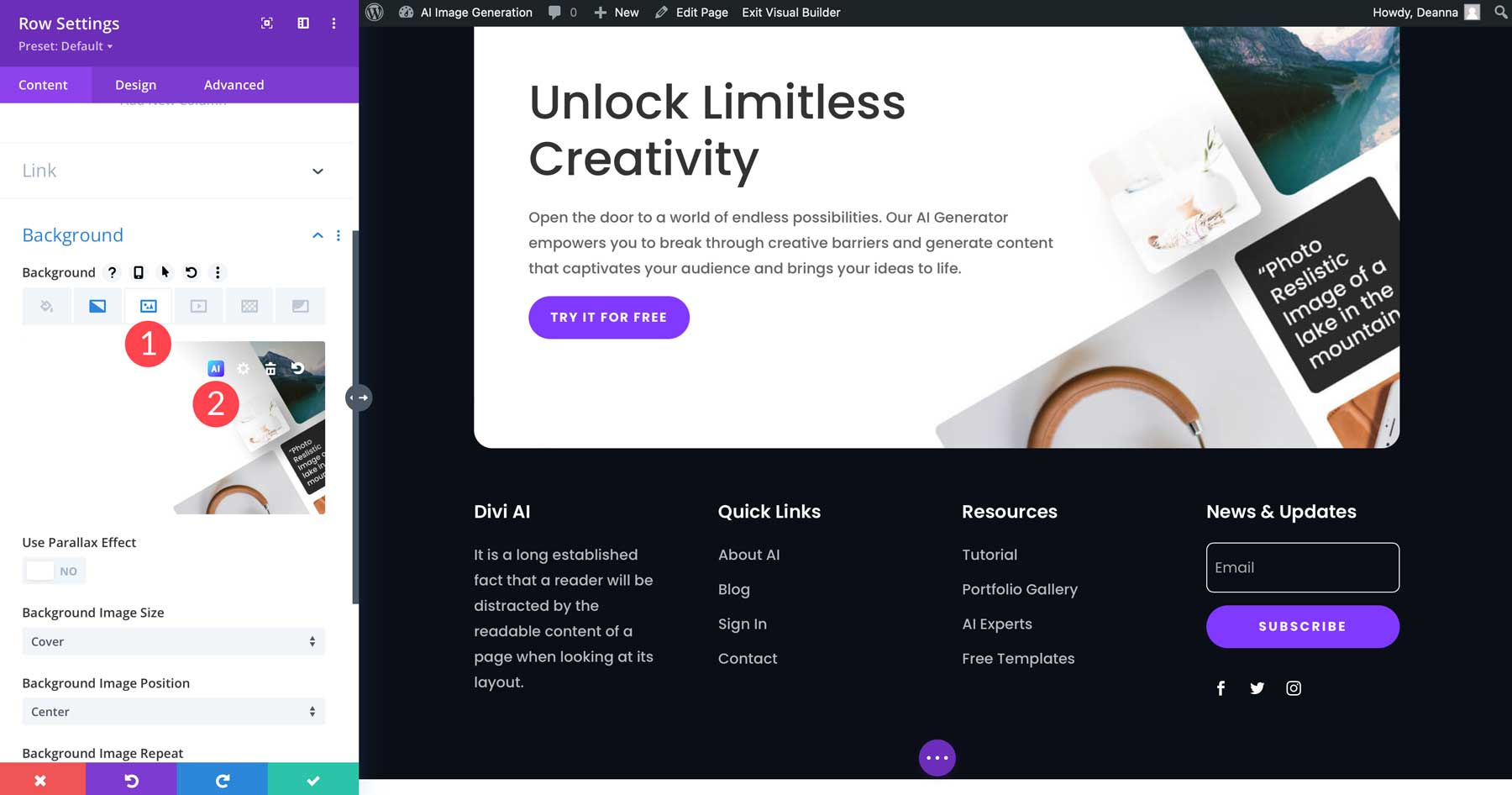
Isso trará algumas opções:
- Gere com IA: crie uma nova imagem
- Melhore com IA: melhore uma imagem existente
- Gerar e substituir: gere automaticamente uma nova imagem para substituir uma existente
- Reimagine: depois que uma imagem é gerada, você pode reimaginá-la com um novo prompt
- Alterar estilo: altere o estilo de uma imagem gerada (mais sobre isso daqui a pouco)
- Upscale: Aumente a qualidade da foto através do upscaling (isso aumenta o tamanho do arquivo)
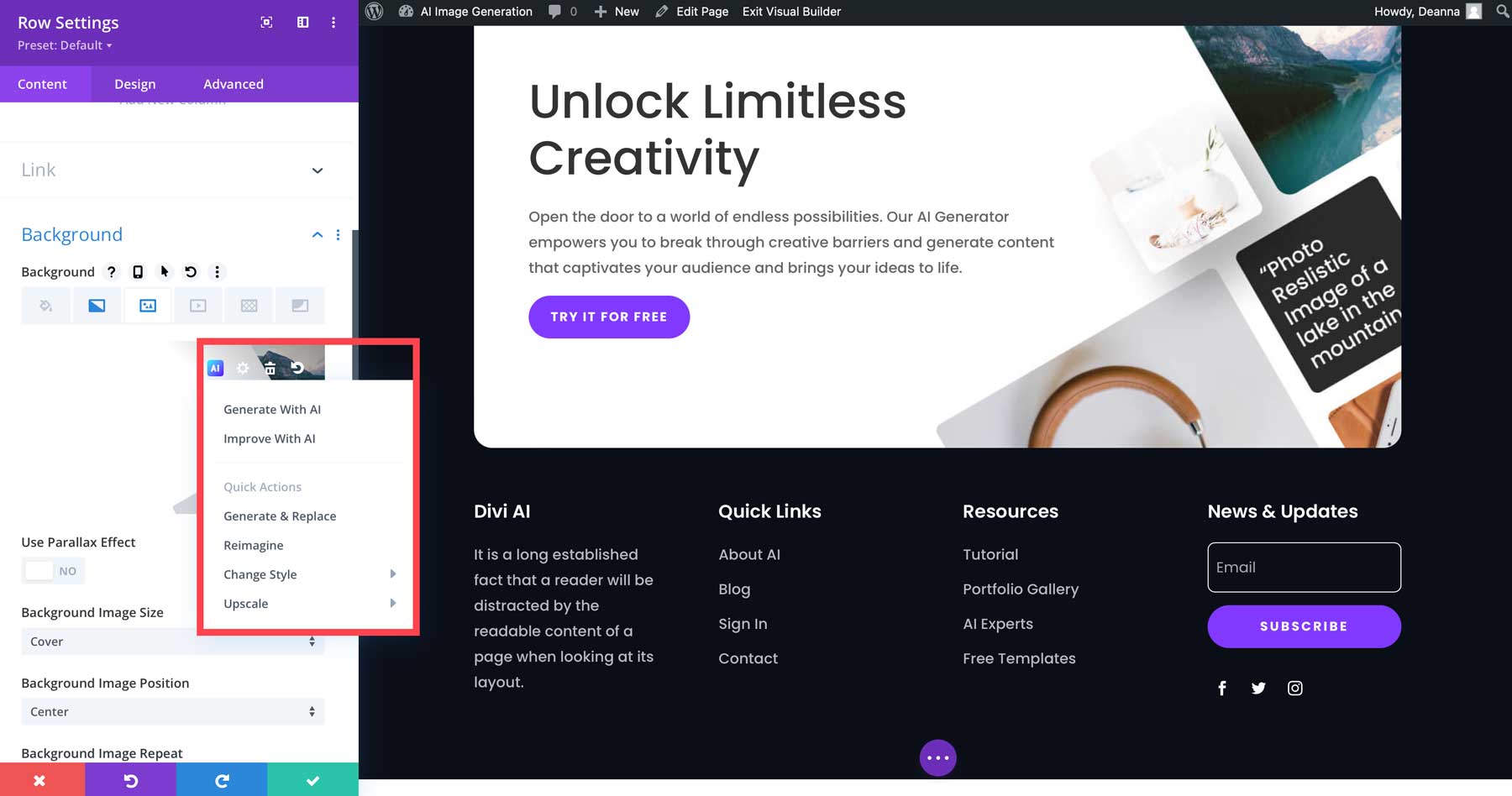
Por exemplo, se você escolher Gerar e substituir , o Divi AI criará quatro novas imagens com base no conteúdo atual da página:
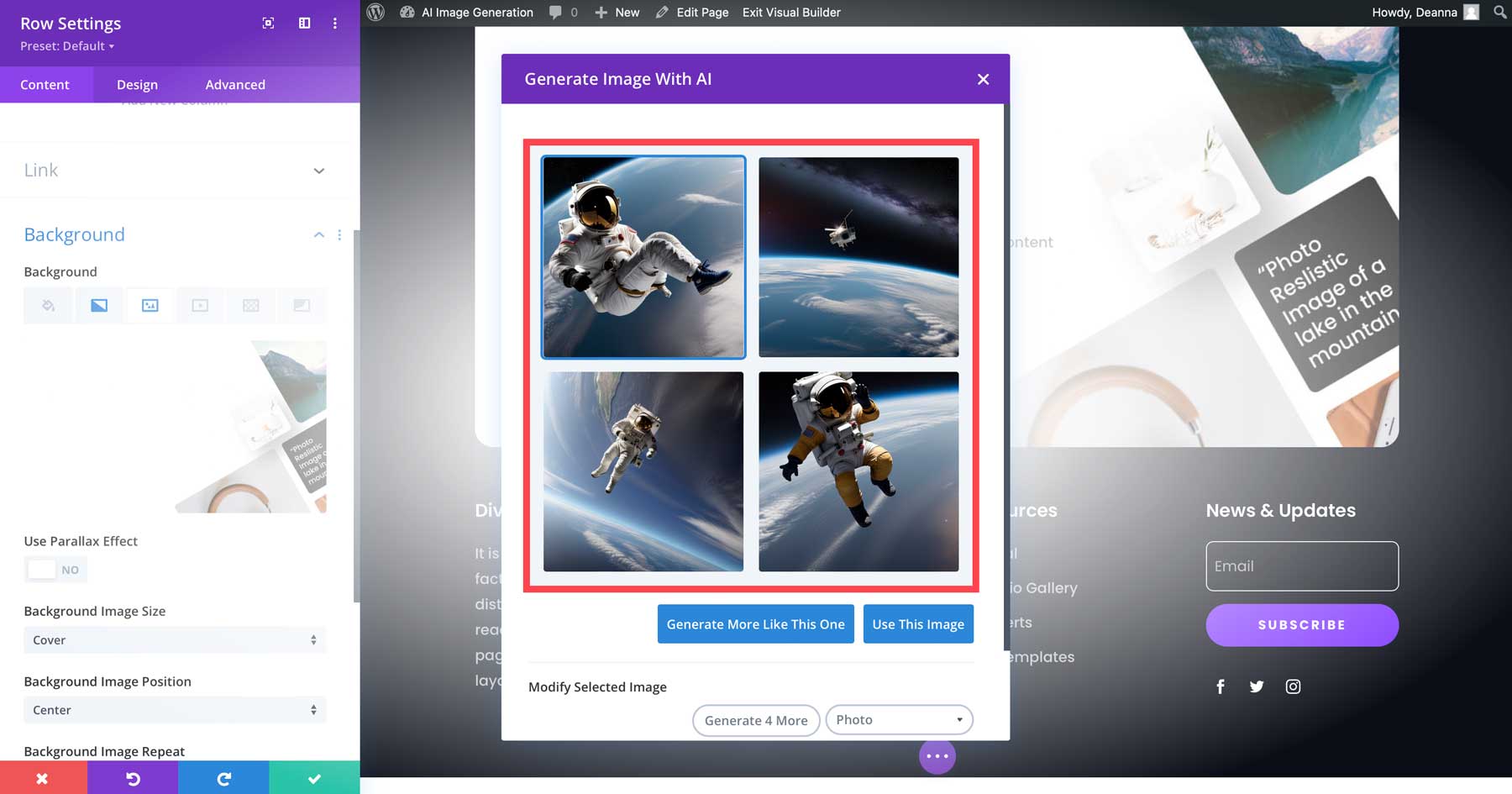
Compreendendo a interface Divi AI
Ao clicar em Gerar com AI , a interface irá cumprimentá-lo com várias opções:
- Estilo de imagem: permite escolher entre 12 estilos de imagem diferentes como base para sua imagem.
- Descrição da imagem: Campo de texto para adicionar seu prompt. Como alternativa, você pode deixar o Divi fazer isso por você clicando no botão AI.
- Imagem de referência: Se você tem uma imagem em mente, mas deseja melhorá-la, pode carregá-la aqui.
- Proporção: Escolha entre quadrado (1:1), paisagem (8:5), retrato (3:4) ou personalizado.
- Tamanho: Escolha as dimensões da sua imagem.
- Gerar: Cria uma imagem com base nas configurações escolhidas.
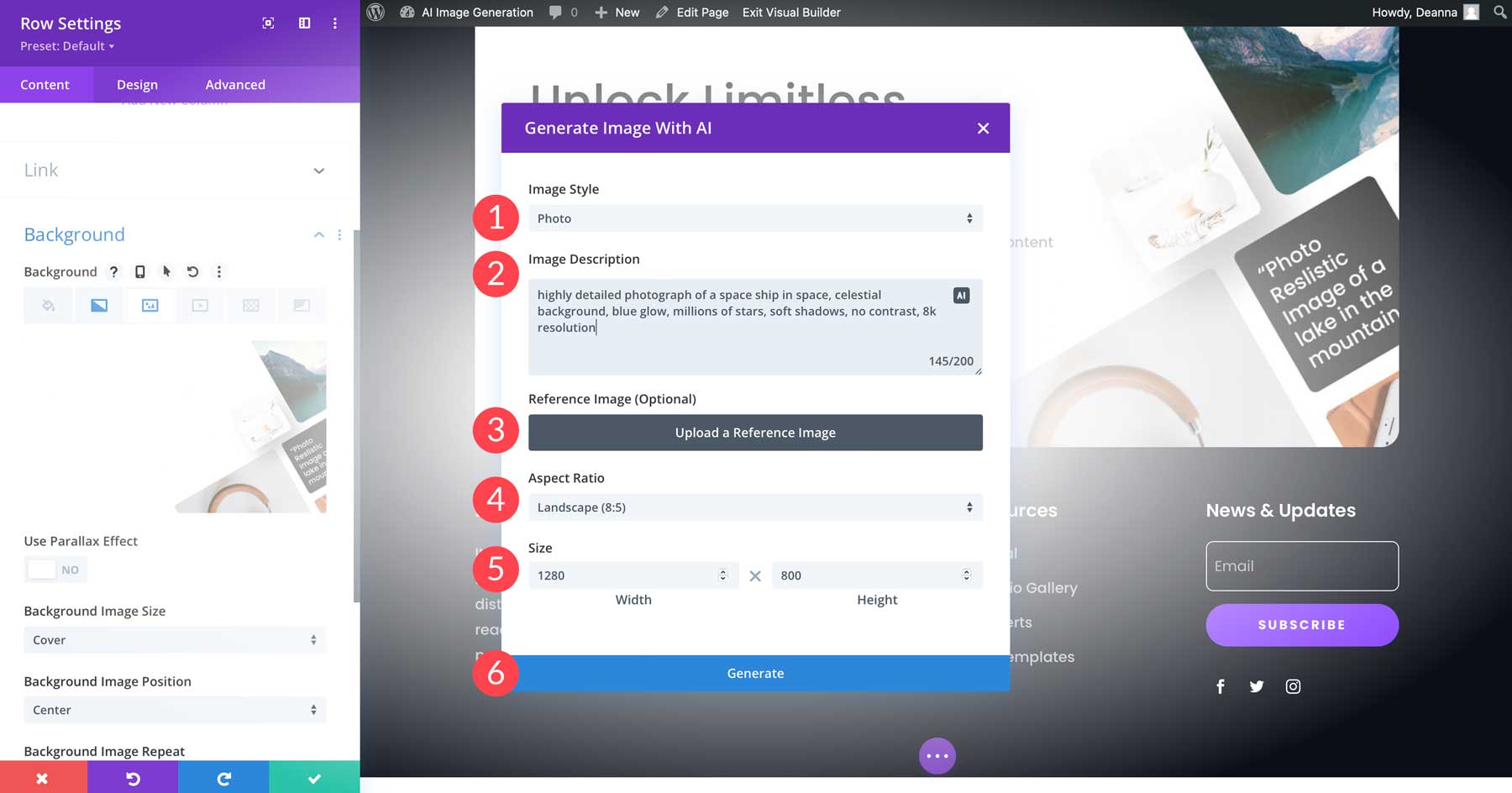
Selecionaremos a foto como estilo, usaremos a fotografia altamente detalhada de uma nave espacial no espaço, fundo celestial, brilho azul, milhões de estrelas, sombras suaves, sem contraste, resolução de 8k , selecionaremos a proporção da paisagem e definiremos o tamanho como 1280 × 800 pixels . Quando clicamos em gerar , o Divi AI criará quatro novas imagens para nosso plano de fundo em menos de um minuto.
A partir daí, podemos escolher o nosso favorito clicando nele e selecionando usar esta imagem (1). Como alternativa, podemos criar mais quatro clicando em gerar mais como esta (2), gerar mais 4 (3), alterar o estilo (4) ou adicionar uma nova descrição (5) para gerar novamente mais imagens (6).
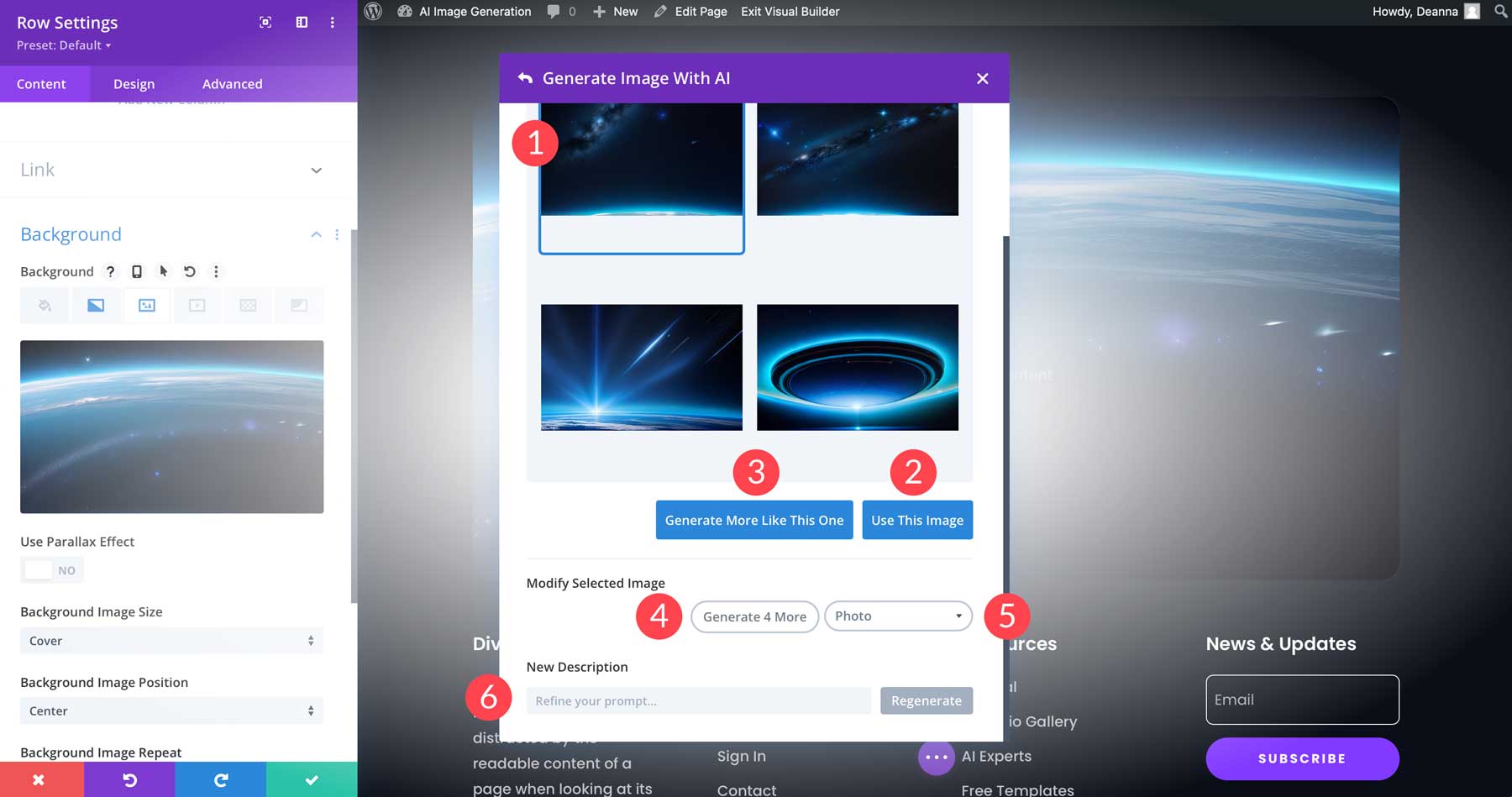
Aqui está uma olhada no resultado final:
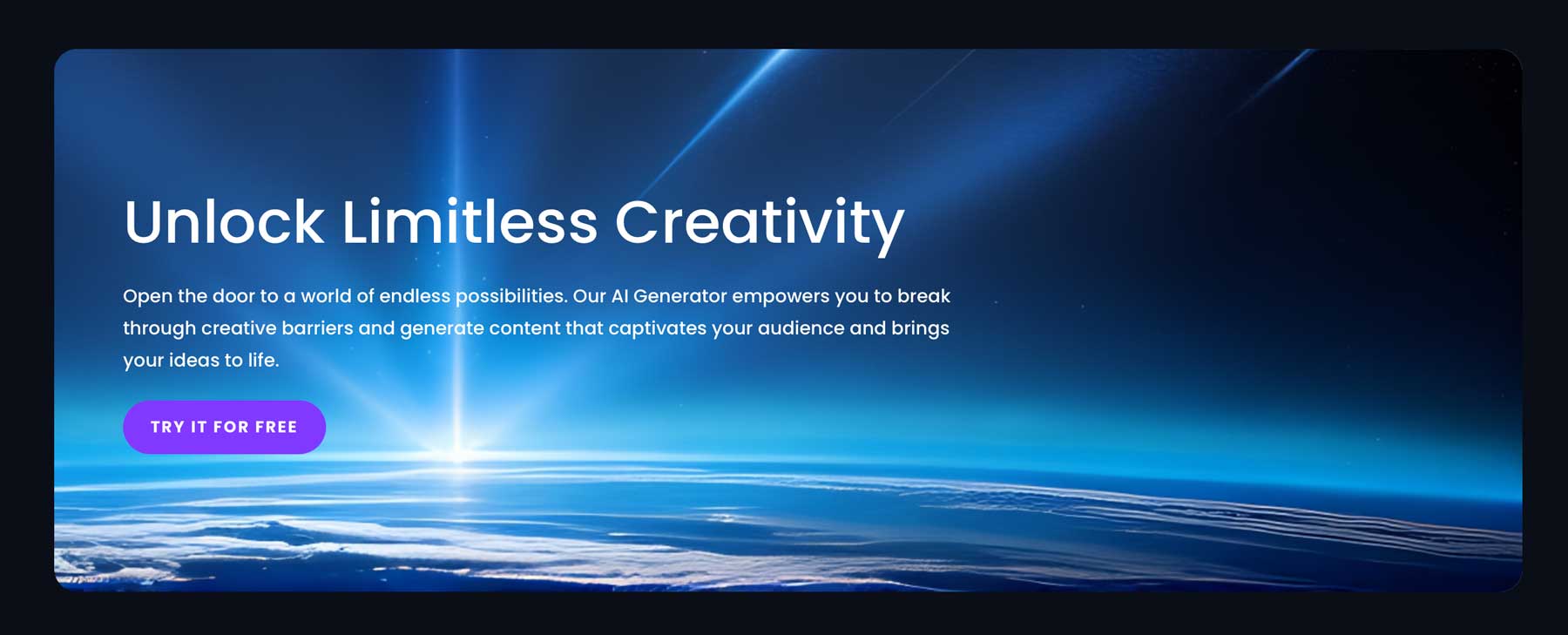
Observação: quanto maior o tamanho, mais tempo leva para o Divi AI gerar imagens.
2. Poder de IA
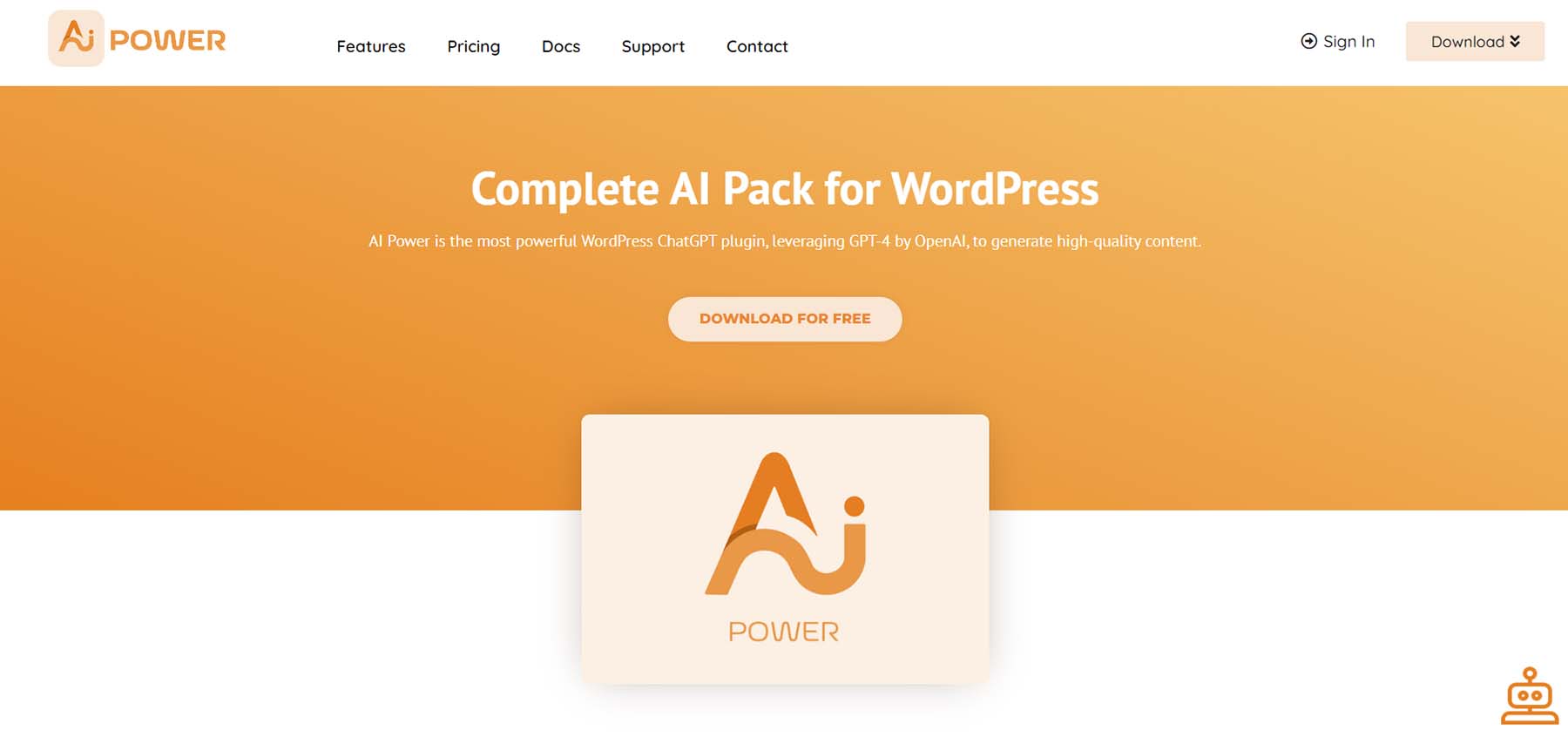
Nossa próxima opção, AI Power, é um plugin AI do WordPress que usa DALL-E ou Stable Diffusion para gerar imagens no painel do WordPress. Dito isso, você precisará de uma conta OpenAI ativa e uma chave API ou SD API para gerá-los. Vamos percorrer as etapas necessárias para colocar o AI Power em funcionamento. Para esta postagem, demonstraremos como configurar o OpenAI.
Configurando a interface de energia AI
Primeiro, comece fazendo login na sua conta OpenAI (1). Se você não tem uma conta, você pode criar uma gratuitamente (2).
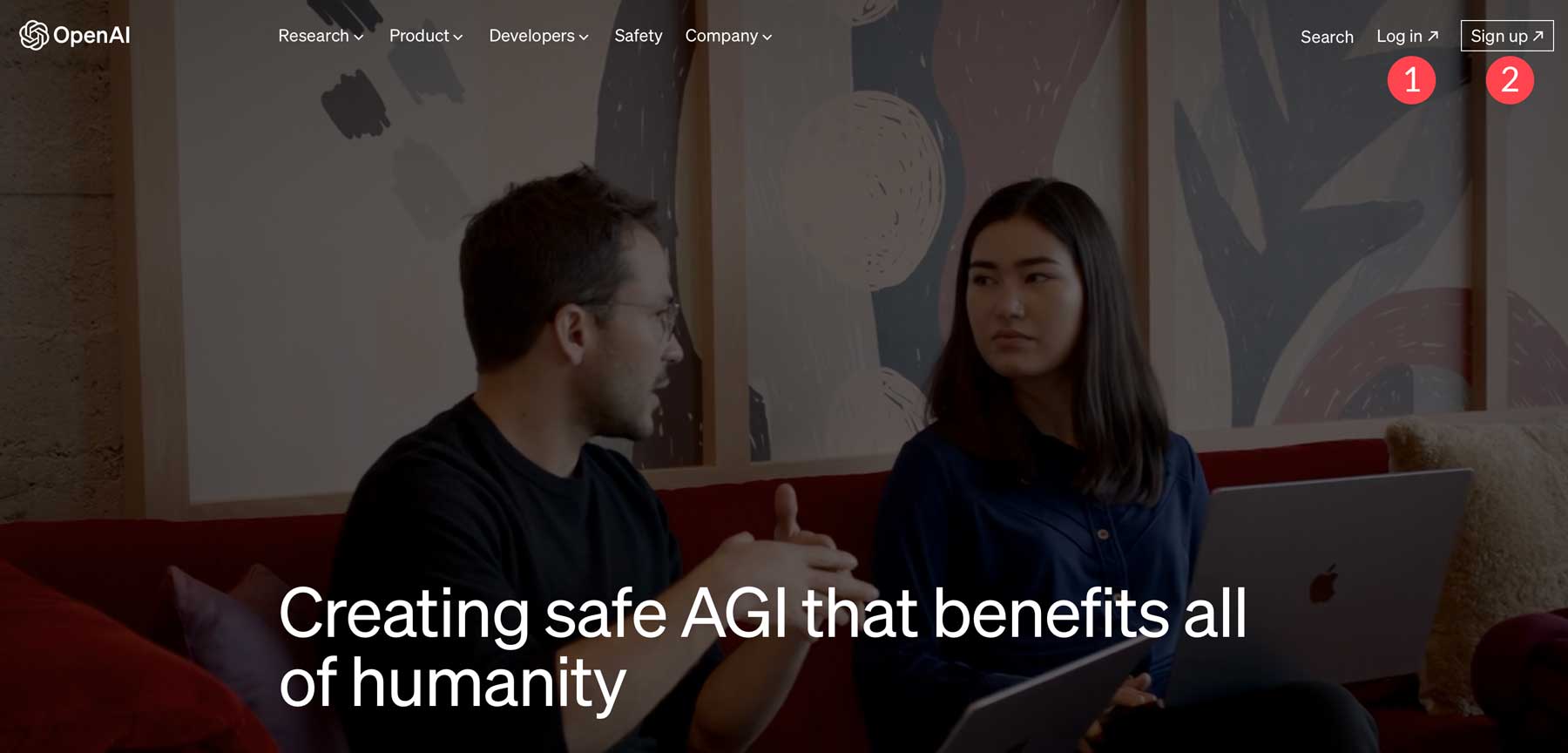
Em seguida, volte para o painel do WordPress, procure e instale o plugin AI Power WordPress. Depois de instalado e ativado, clique na guia AI Power (1) e, em seguida, clique em Generate Images (2).
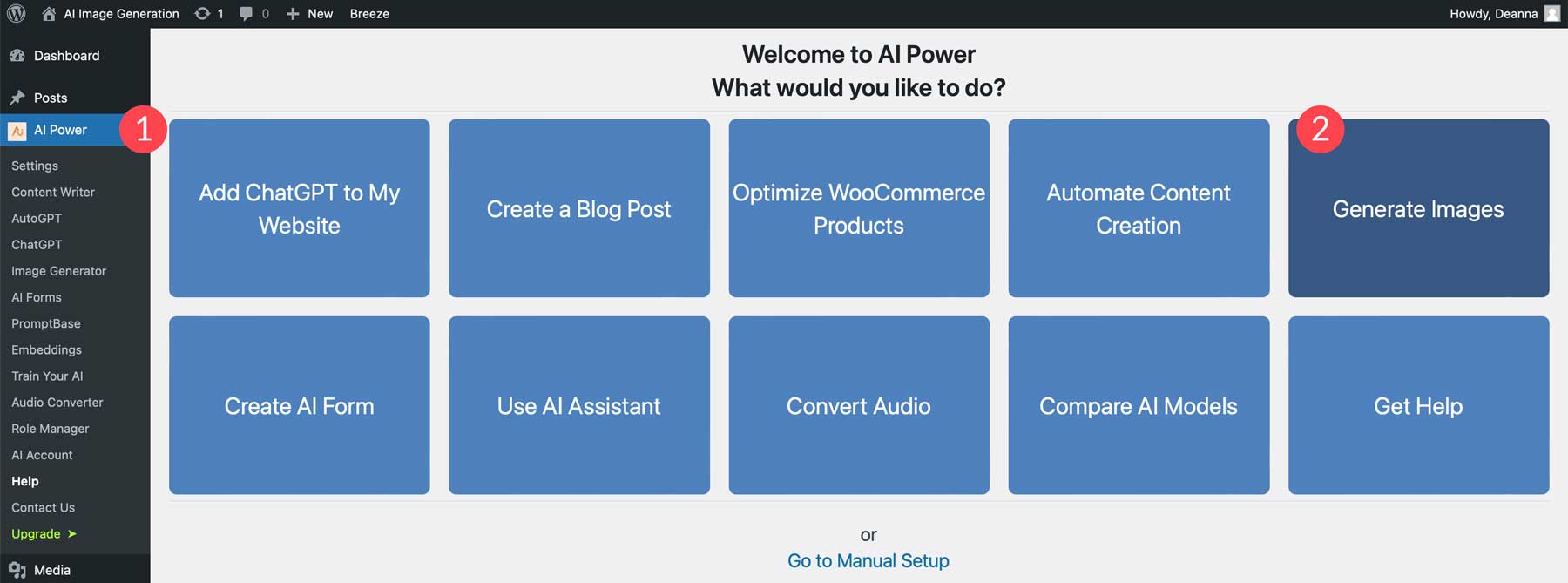
Assim que a tela for atualizada, você verá uma caixa de diálogo solicitando sua chave OpenAI. Clique no link Obtenha sua chave de API para acessar o OpenAI para gerar uma.
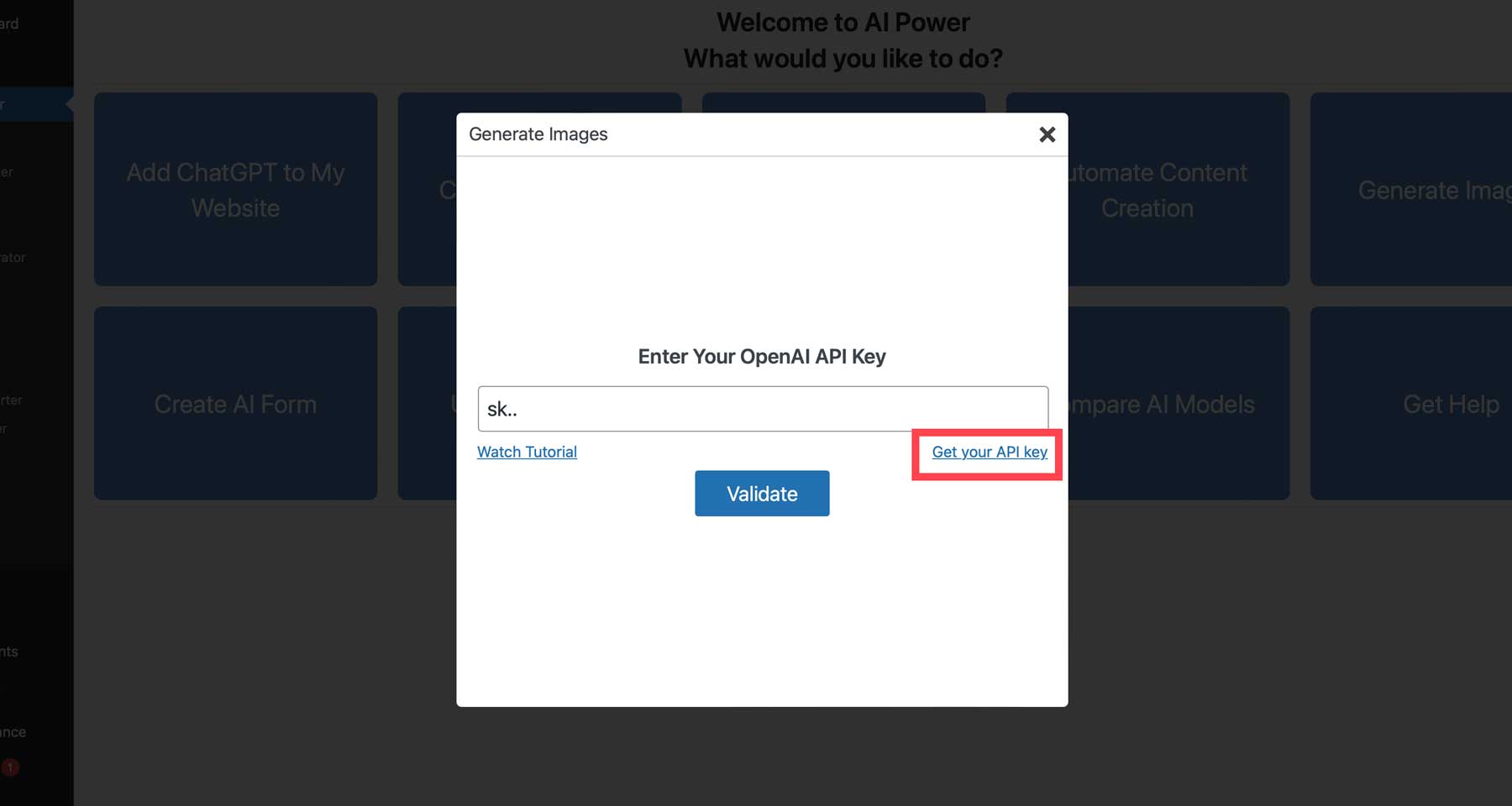
Clique no botão + Criar nova chave secreta para gerar uma nova chave de API.

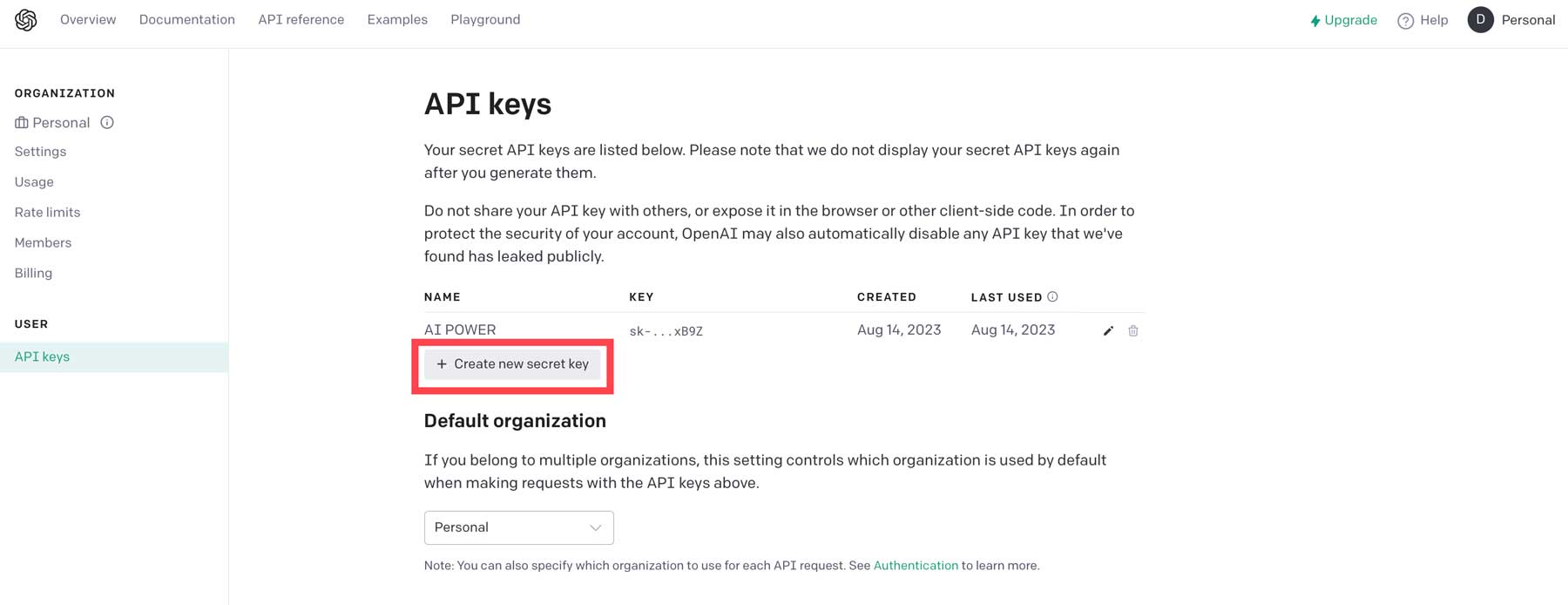
Em seguida, dê um nome à sua chave (1) e clique em Criar chave secreta (2).
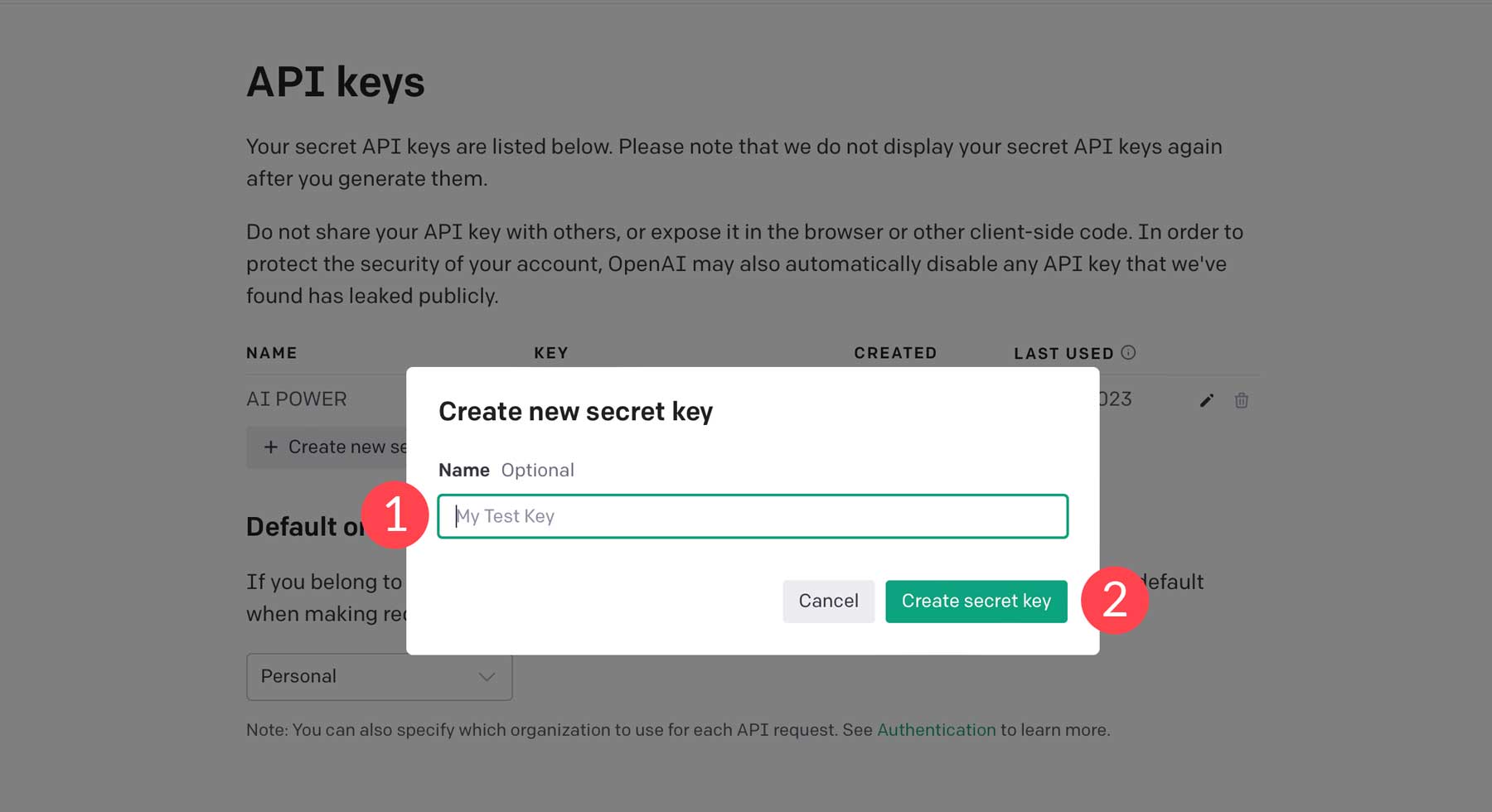
Copie a chave e volte para o painel do WordPress.
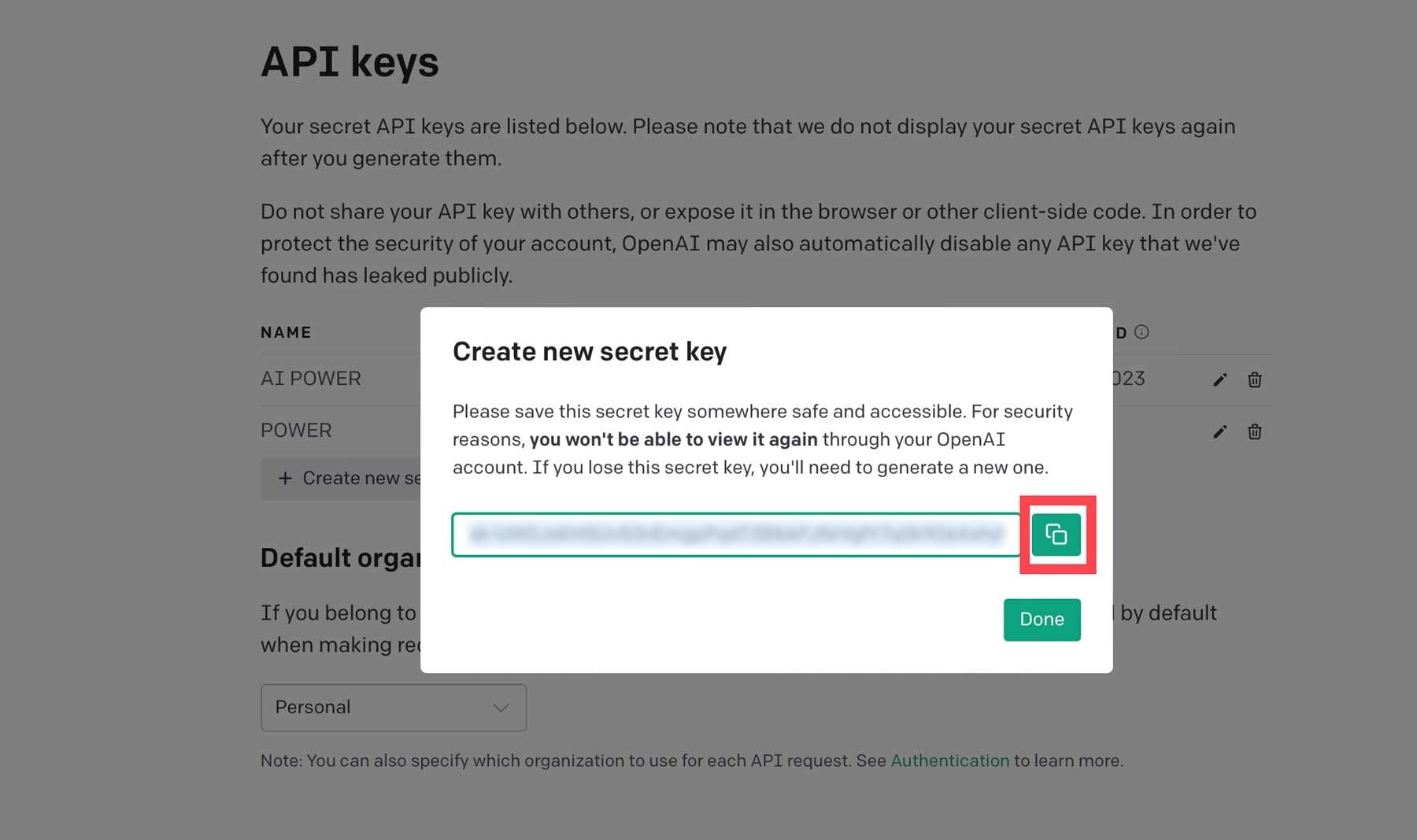
Por fim, cole a chave API no campo (1) e clique em Validar (2).
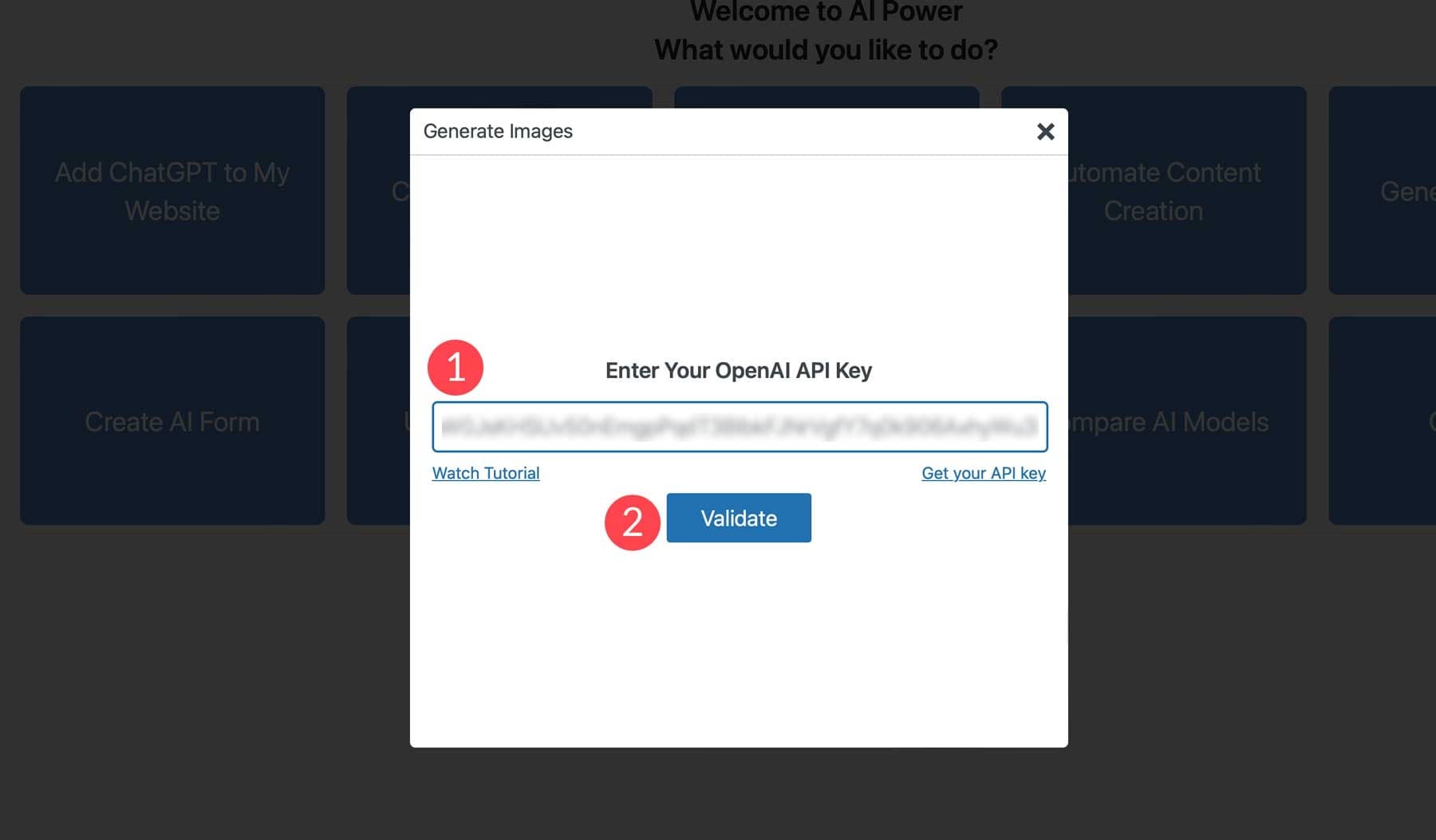
Finalmente, podemos começar a gerar imagens com AI Power. Uma das coisas legais do AI Power é que ele permite que você escolha entre gerar imagens com DALL-E (OpenAI) ou Stable Diffusion. Para ajudá-lo a entender a interface, forneceremos uma visão geral das configurações do DALL-E. Embora não revisemos as configurações de difusão estável, elas são as mesmas, exceto para adicionar um prompt negativo e opções de resolução de imagem.
Interface DALL-E
A interface é bastante simples. Você tem um campo de prompt de texto básico (1), o botão gerar (2) e algumas configurações adicionais para ajudar o DALL-E a entender o que você está procurando (3):
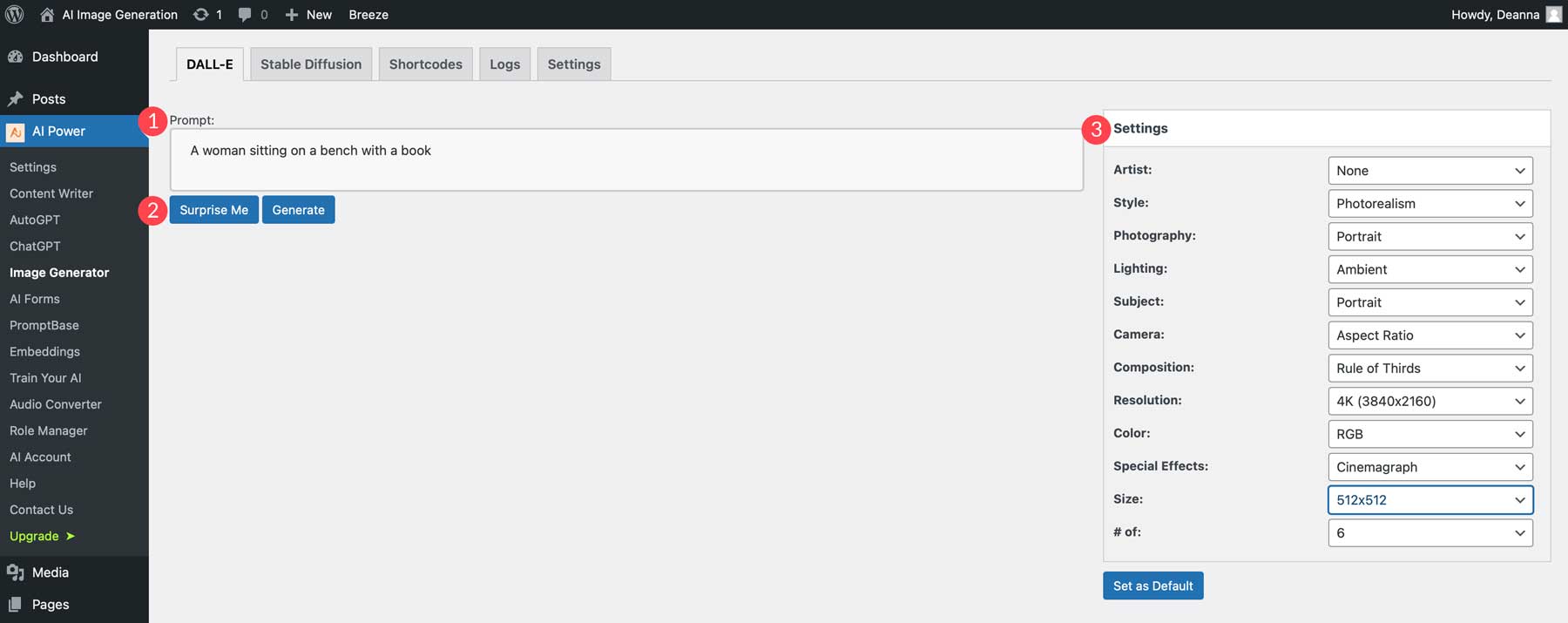
- Artista: escolha entre mais de 40 estilos de artistas, como Salvador Dali, Andy Warhol e muito mais.
- Estilo: Existem mais de 40 estilos disponíveis, incluindo surrealismo, cubismo, fotorrealismo e muito mais.
- Fotografia: Permite escolher a composição da fotografia. Algumas opções incluem animal, retrato, natureza, produto e muito mais.
- Iluminação: escolha entre mais de 55 estilos de iluminação, incluindo ambiente, luz de velas, neblina, hora dourada e muito mais.
- Assunto: permite que você escolha o tipo de assunto que deseja destacar em sua imagem.
- Câmera: fornece uma lista de diferentes configurações de câmera.
- Composição: Escolha a composição da sua foto. Algumas opções incluem close-up, preencher o quadro e panorâmica.
- Resolução: Escolha o quão detalhado você gostaria que sua imagem fosse. Por exemplo, escolha 4K para a resolução mais alta possível.
- Cor: selecione opções como RGB, CMYK, HEX e tons de cinza.
- Efeitos especiais: você pode adicionar opções como cinemagraph, 3D, bokeh, preto/branco e muito mais.
- Tamanho: determina o tamanho de saída para sua imagem. 512 pixels é o padrão, com um máximo de 1024×1024.
- Número de imagens: ajuste esta configuração para informar ao AI Power quantas imagens criar.
Gerando uma imagem com Ai Power
Agora que você está confortável com as configurações, vamos gerar nosso primeiro conjunto de imagens. Para o prompt, adicione a renderização 3D de um astronauta vestindo um traje espacial e adicione as seguintes configurações:
- Artista: nenhum
- Estilo: Fotorrealismo
- Fotografia: nenhuma
- Iluminação: Luz refletida
- Assunto: Pessoas
- Câmera: nenhuma
- Composição: close-up
- Resolução: 4K
- Cor: RGB
- Efeitos especiais: 3D
- Tamanho: 1024 × 1024
- Número de imagens: 4
Aqui estão os resultados:
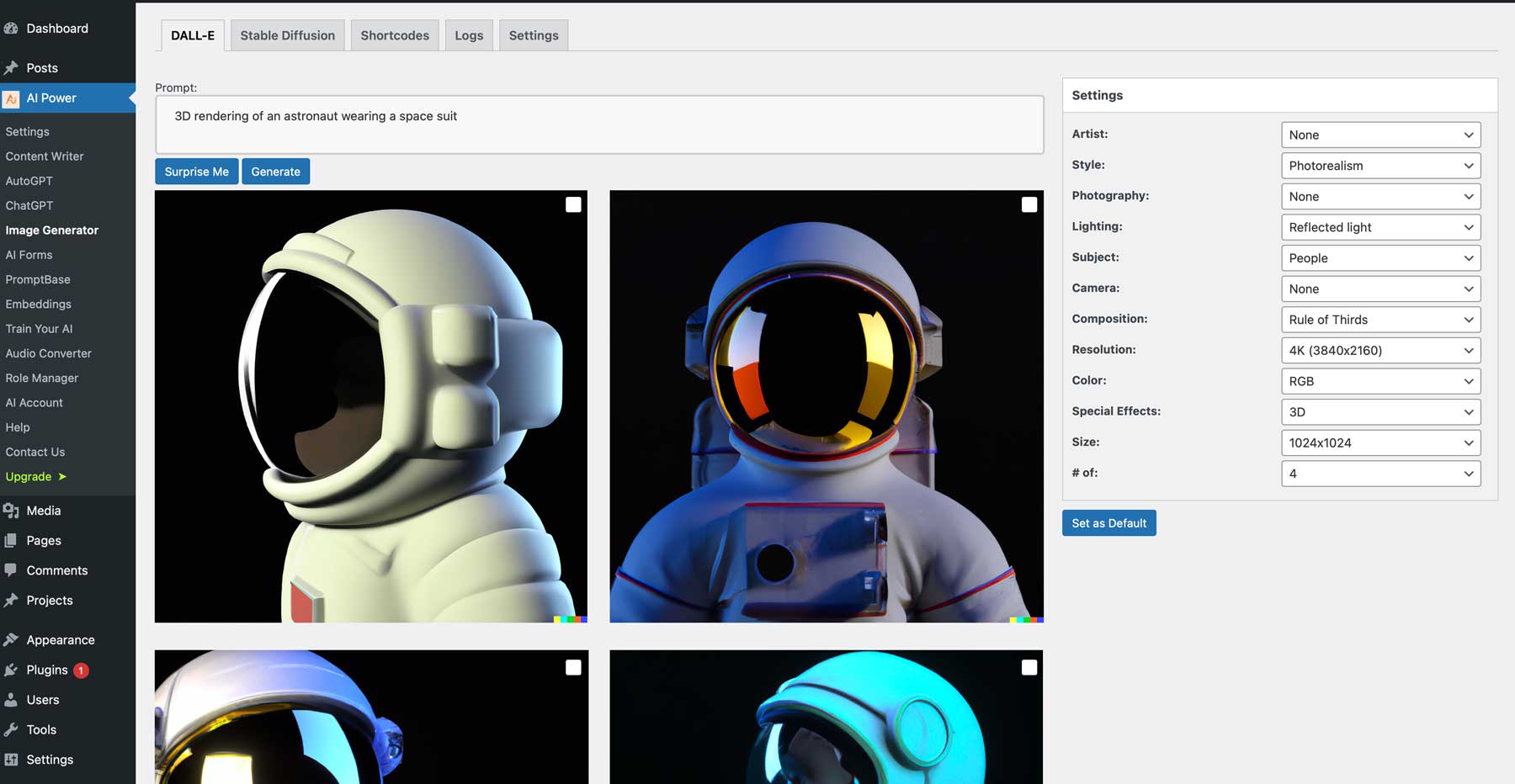
Para usar sua imagem, clique na sua favorita para adicioná-la à galeria de mídia do WordPress.
3. Gerar imagem fora do WordPress
Além de gerar imagens AI no WordPress, existem várias outras maneiras de criá-las. Duas opções mais populares são Midjourney e Photoshop AI.
meio da jornada
Uma escolha amplamente popular é o Midjourney, que permite criar imagens para o seu site por meio de um prompt de texto. Embora aprender a interface seja um pouco mais demorado, a qualidade da imagem é muito boa. Por padrão, as imagens são criadas em 512 × 512 pixels e depois ampliadas para 1024 × 1024. No entanto, você pode usar o comando –ar , que permite alterar a proporção de suas imagens.
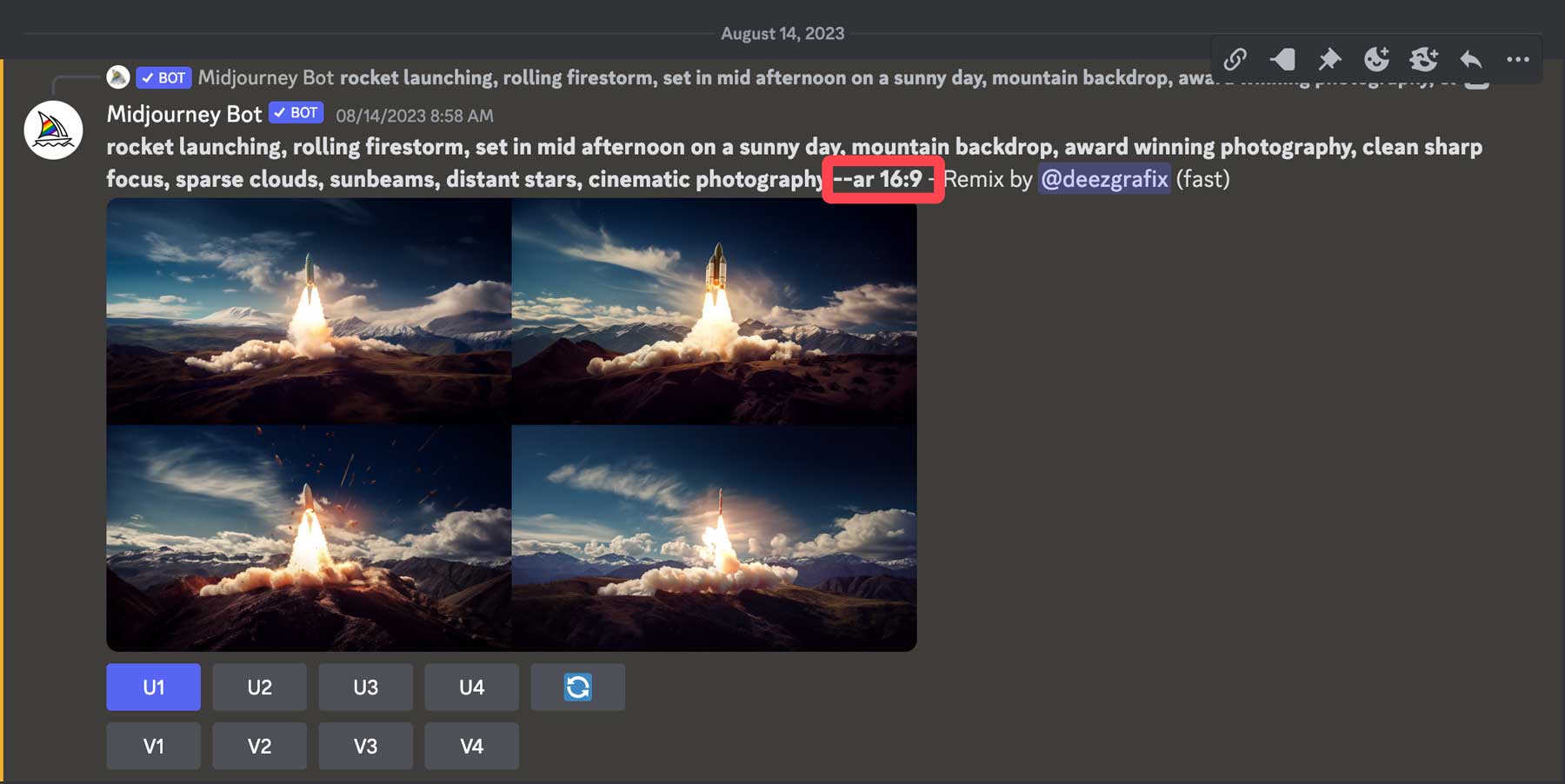
Com o Midjourney, você pode criar imagens, designs de páginas da web, logotipos e muito mais. Dito isto, criar imagens requer um pouco de prática e conhecimento de todos os comandos associados.
Photoshop AI
Outra excelente maneira de criar imagens é através do Adobe Photoshop AI. A ferramenta de preenchimento generativo permite criar imagens a partir de um prompt de texto. Usando a ferramenta de recorte, você também pode usá-la para criar compilações de fotos completas ou estender as dimensões da foto.
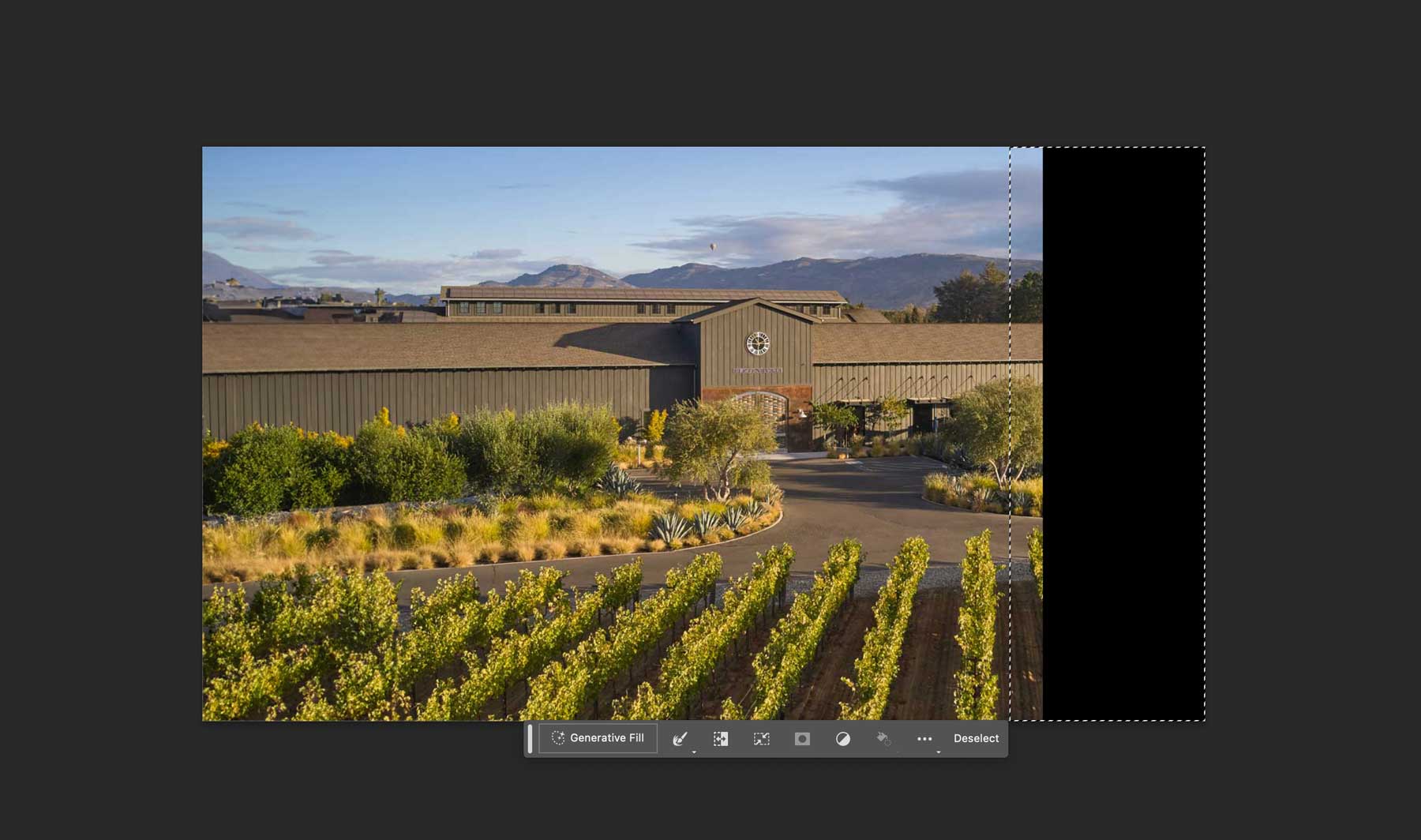
É uma excelente ferramenta para ampliar fotos para seus projetos na web. No entanto, devemos observar que o Photoshop AI ainda está na versão beta, portanto, a criação de imagens comerciais não é permitida. No entanto, prevemos que isso mudará em breve, já que o recurso de IA da Adobe é totalmente treinado nas imagens do Adobe Stock.
Dicas de geração de imagem AI
Independentemente da plataforma que você escolher, existem algumas dicas de solicitação de imagem e práticas recomendadas a serem seguidas para obter os melhores resultados para gerar imagens AI para WordPress.
Seja descritivo
Ao criar um prompt para suas imagens, é melhor ser o mais descritivo possível. Concentre-se mais em usar substantivos, verbos e adjetivos em seus prompts. Por exemplo, se você deseja criar uma imagem retratando uma paisagem, pense nisso como se estivesse olhando a paisagem com seus próprios olhos. O que você vê? Pegue esse pensamento e transcreva-o em palavras. No entanto, você não quer usar muitas palavras. Você não está escrevendo um livro, apenas descrevendo uma cena para a IA seguir. Vejamos os prompts a seguir para que você possa entender nosso significado.
Dica: cena subaquática
Embora isso produza uma imagem de uma paisagem subaquática, deixa a IA determinar o que deve estar dentro da cena.
Resultado:

imagem criada com Divi AI
Por outro lado, ao adicionar elementos descritivos ao seu prompt, você obterá um resultado muito melhor:
Prompt: fotografias altamente detalhadas tiradas em águas profundas, recifes de corais, peixes de cores vivas, lentes olho de peixe, cores suaves e frias, sol se filtrando na água, fotografia cinematográfica
Resultado:

imagem criada com Divi AI
Evite Ser Repetitivo
Ser descritivo é importante, mas tente não ser excessivamente repetitivo. Para a maioria dos geradores de arte de IA, é melhor colocar primeiro os descritores importantes, como o assunto, e depois finalizar o prompt com detalhes sobre o ambiente, seguidos de iluminação, ângulos de câmera e outros elementos de composição. Quando você adiciona palavras repetitivas, isso tende a confundir ou sobrecarregar a IA. Por exemplo, se você estiver usando Divi AI, não há necessidade de observar o estilo repetidamente (como em Midjourney). Você pode selecionar o estilo que deseja e adicionar elementos descritivos.
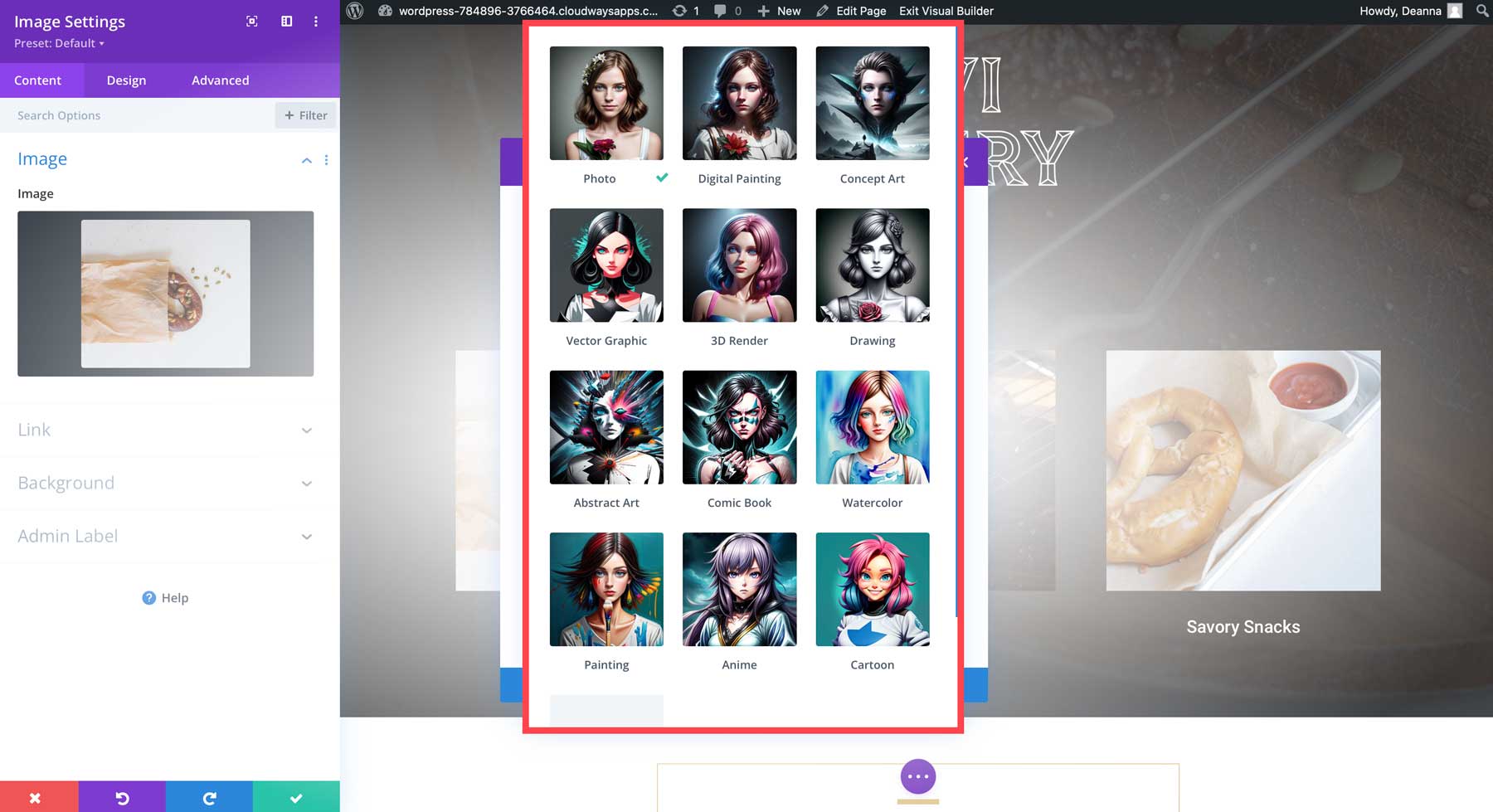
Refine suas imagens
Ao usar AI para criar imagens, você nem sempre obterá um resultado estelar na primeira vez. Refinar seus prompts ou regenerar imagens geralmente é necessário para obter a melhor saída possível. Comece com o prompt escolhido, revise as imagens e faça as alterações necessárias. Quando criamos o Divi AI, tínhamos exatamente isso em mente. Ao se inscrever no Divi AI, você terá gerações ilimitadas . Com outros geradores de arte AI, você obterá um número definido de tokens, que serão esgotados rapidamente ao refinar as imagens. Por apenas $ 24 por mês, você pode gerar quantas fotos quiser sem se preocupar em carregar mais créditos em sua conta.
Exemplos de imagens de IA
Para entender melhor o que a IA pode fazer, aqui estão alguns exemplos, juntamente com suas instruções para mostrar o poder da inteligência artificial generativa.
Estilo: Renderização 3D
Prompt: Chalé assustador situado em bosques iluminados pela lua cheios de árvores, lua cheia, iluminação ambiente, nuvens assustadoras .

imagem criada com Divi AI
Estilo: Foto
Prompt: Red Fox na natureza, National Geographic, pele altamente detalhada, fotografia hiper-realista, iluminação cinematográfica .

imagem criada com Divi AI
Estilo: Quadrinhos
Prompt: Grupo de super-heróis lutando contra um alienígena

imagem criada com Divi AI
Estilo: Pintura
Prompt: Pôr do sol na lua, terra ao fundo, iluminação dramática, iluminação dinâmica, renderização de octanagem

imagem criada com Divi AI
Prompt: lançamento de foguete, tempestade de fogo, cenário no meio da tarde em um dia ensolarado, cenário de montanha, fotografia premiada, foco nítido, nuvens esparsas, raios de sol, estrelas distantes, fotografia cinematográfica –ar 16:9

imagem criada com Midjourney
Prompt: Templo, floresta, escadas, colunas, cinematográfico, detalhado, atmosférico, épico, arte conceitual, pintura fosca, fundo, névoa, fotorrealista, luz volumétrica, cinematográfico, 8k, arte conceitual de filme

imagem criada com Photoshop AI
Considerações finais sobre a geração de imagens para WordPress
Existem algumas opções para gerar imagens AI para WordPress. Embora possamos parecer tendenciosos, Divi AI é a melhor escolha. Com o Divi AI, você obtém gerações ilimitadas de imagens e textos, pode melhorar as imagens existentes e até mesmo criar imagens automaticamente que correspondam ao nicho do seu site - tudo por um preço muito acessível.
Qual é o seu gerador de imagem AI favorito? Deixe-nos saber deixando um comentário abaixo.
Imagem em destaque via Divi AI
